
[Suggerimenti PDF efficienti] Come creare gratuitamente un collegamento URL per un documento PDF

Il formato di file PDF è tra i modi più diffusi per condividere informazioni online. Sono compatibili con diversi dispositivi e puoi facilmente modificarli, leggerli e distribuirli. Un modo per garantire una rapida condivisione dei file PDF consiste nell'aggiungere un collegamento ipertestuale. Tuttavia, se non hai mai eseguito un'attività del genere, molto probabilmente ti starai chiedendo come creare un collegamento URL per un documento PDF. Dovresti conoscere molti strumenti offline e offline che ti assicureranno di svolgere facilmente questo compito.
Ci sono molte ragioni per cui si potrebbe prendere in considerazione l'aggiunta di un collegamento ipertestuale a un documento PDF. Innanzitutto, è uno dei modi più semplici per condividere documenti PDF con utenti senza un'applicazione PDF installata sul proprio dispositivo. La creazione di un collegamento URL PDF aiuta anche a superare il limite di dimensione del file perché i file PDF di grandi dimensioni possono essere difficili da condividere su alcune piattaforme.
Continua a leggere per scoprire come convertire un documento PDF in un URL.
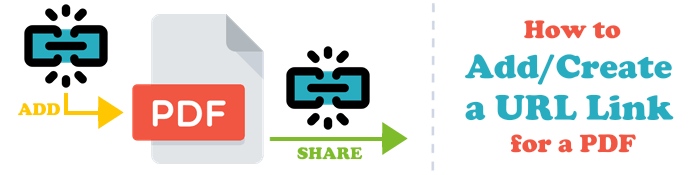
Gli strumenti offline garantiscono una rapida conversione di PDF in URL in pochi clic. Questi strumenti sono utili perché funzionano in modo efficiente con diversi sistemi operativi. Hanno anche un'interfaccia facile da usare che garantisce un utilizzo rapido anche per i principianti. Se condividi regolarmente più file PDF, gli strumenti offline sono una scelta degna di nota in quanto forniscono una conversione più rapida grazie all'opzione di elaborazione batch.
Ecco le opzioni offline che devi conoscere.
PDF Editor è tra i migliori strumenti da utilizzare in quanto offre un'ampia gamma di strumenti di modifica necessari per i PDF, inclusa la creazione di un collegamento a un PDF. Uno dei punti salienti dell'utilizzo di questa applicazione software è che protegge i dati PDF aggiungendo un URL. Questo è essenziale per le persone che desiderano convertire documenti PDF che contengono informazioni sensibili o riservate.
Ecco alcune delle caratteristiche di PDF Editor.
Scopri come trasformare un documento PDF in un URL:
01Scaricare, installare ed eseguire l'applicazione PDF Editor sul computer. Fare clic su Apri file per caricare il documento PDF che si desidera trasformare in un URL.
02Fai clic su Modifica nella barra dei menu e apparirà un elenco di opzioni. Seleziona l'opzione Aggiungi collegamento .

03Selezionare un'area della pagina per creare un nuovo collegamento. Verrà visualizzata una finestra di collegamento. È possibile scegliere l'aspetto preferito della casella di collegamento e compilare il collegamento da aggiungere al file PDF.

WPS Office consente di visualizzare e modificare i documenti in modo rapido e semplice grazie alla sua interfaccia utente pulita e intuitiva. La facilità d'uso è vantaggiosa anche per chiunque desideri creare facilmente un collegamento per PDF.
Di seguito sono riportati i passaggi su come creare un collegamento per PDF utilizzando WPS Office
Passaggio 1. Scaricare, installare ed eseguire l'applicazione WPS Office sul computer. Apri il tuo documento PDF con l'applicazione.
Passaggio 2. Fare clic su Modifica nella barra dei menu del programma e selezionare Collega. Fai clic su Aggiungi/Modifica collegamento e puoi aggiungere liberamente un collegamento al tuo documento.
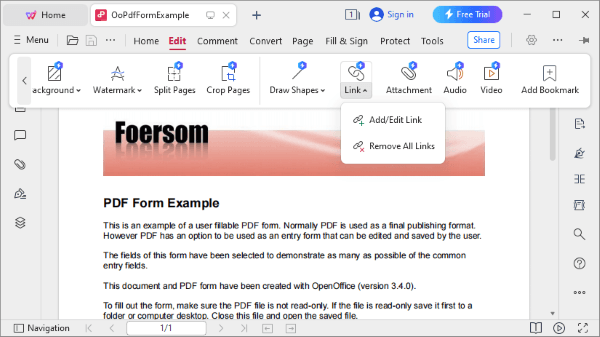
Potresti anche aver bisogno di:
Da PDF a Pages: semplifica il processo di modifica dei documenti
Dal PDF alla perfezione: scopri il miglior software di conversione PDF
Adobe Acrobat è un altro comodo strumento per aggiungere un URL a un documento PDF. Di seguito sono riportati i passaggi per aggiungere un URL a un documento PDF in Adobe Acrobat:
Passaggio 1. Vai su Strumenti › Modifica PDF › Collegamento › Aggiungi o Modifica. Quindi il puntatore diventerà un mirino e tutti i collegamenti esistenti nel documento saranno visibili.

Passaggio 2. Selezionare un'area in cui si desidera creare un collegamento. Nella finestra Crea collegamento , scegli l'aspetto del collegamento che preferisci e aggiungi l'URL.
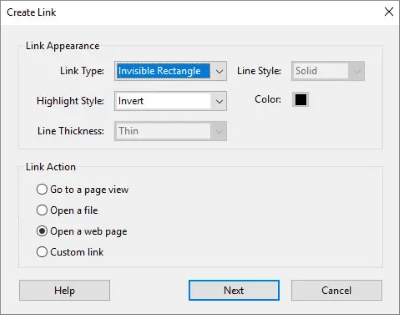
Se stai pensando a come creare un documento PDF con URL incluso, vale la pena prendere in considerazione gli strumenti online. Il vantaggio dell'utilizzo di questi strumenti è che funzionano su diversi sistemi operativi. Inoltre, il processo di conversione dei file avviene sul cloud, il che significa che non consuma le risorse del dispositivo. Ti piacerà anche il fatto che la maggior parte degli strumenti online sia dotata di un'interfaccia intuitiva e facile da usare che rende la conversione dei file facile e veloce.
Ecco i passaggi da seguire quando si trasforma un PDF in un collegamento.
Google Drive offre agli utenti la possibilità di scaricare automaticamente i file già caricati su Google Drive. Se hai più file su Google Drive che desideri condividere, questa è un'opzione che potresti prendere in considerazione di provare.
Ecco i passaggi che dovresti considerare di utilizzare quando trasformi un PDF in un collegamento.
Passaggio 1. Vai alla home page di Google Drive e, nell'interfaccia principale, fai clic su Nuovo per caricare il documento PDF a cui desideri aggiungere un URL.

Passaggio 2. Una volta caricato, fai clic sull'icona a 3 punti > link Condividi > copia. Ecco come trovare l'URL di un documento PDF. Copia il link e condividilo con gli altri.
Leggi anche:
Come inserire facilmente PDF in Word [Un tutorial completo]
Text Be Gone: come rimuovere il testo dal PDF [Il tutorial completo]
Microsoft OneDrive offre agli utenti la possibilità di condividere file su più dispositivi. Uno dei motivi per cui è preferito l'archiviazione cloud è che i file sono crittografati per prevenire gli attacchi. Può anche essere una piattaforma utile se stai cercando di convertire il tuo documento PDF in un URL.
Ecco come creare un URL per un documento PDF usando OneDrive.
Passaggio 1. Creare un account OneDrive e, dopo aver eseguito correttamente l'accesso, fare clic su Carica per caricare il documento che si desidera convertire in un URL.

Passaggio 2. Quando si seleziona il documento, sullo schermo vengono visualizzati i puntini di sospensione. Fare clic su di esso e apparirà un menu a discesa. Fare clic sull'opzione Condividi . In alternativa, puoi fare clic sull'icona Condividi sulle voci di menu sullo schermo.
Passaggio 3. Fai clic sull'opzione Copia collegamento e condividi il documento PDF con i tuoi colleghi e amici.
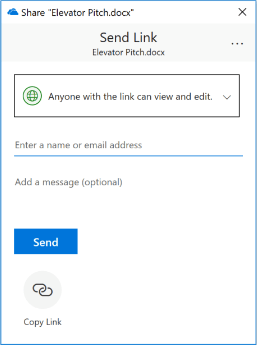
Quando è necessario condividere più file con persone online, a volte potrebbe essere difficile condividere tutti i file a causa della limitazione delle dimensioni del file. Un modo per eseguire questa attività con facilità è creare un URL per i file PDF. Per garantire una rapida conversione dei file PDF, dovresti prendere in considerazione l'utilizzo di uno degli strumenti offline e online menzionati in questa guida.
La maggior parte di questi strumenti ha un'interfaccia intuitiva che rende il processo di conversione più rapido. Ricorda che se sei preoccupato per la compatibilità degli strumenti offline, gli strumenti online sono una scelta utile in quanto funzionano su diversi sistemi operativi.
Articoli Correlati:
Alternativa di anteprima: Converti rapidamente PDF in TIFF/GIF/BMP sul computer
Come convertire PNG in PDF: una guida per ottenere risultati perfetti
[Suggerimenti per l'ufficio] 7 modi per estrarre immagini da PDF che dovresti provare
Come convertire PDF in PNG con alta qualità? 8 consigli e trucchi degli esperti
Magia a costo zero: come convertire PDF in JPG gratuitamente come un professionista
Miglioramento PDF efficiente: come aggiungere immagini a PDF come un professionista

 Soluzioni per l'ufficio
Soluzioni per l'ufficio
 [Suggerimenti PDF efficienti] Come creare gratuitamente un collegamento URL per un documento PDF
[Suggerimenti PDF efficienti] Come creare gratuitamente un collegamento URL per un documento PDF